iPhoneだけで編集するパート2です。
今回はYouTubeのリンクを貼ってみますね。
ChromeからYouTubeを開きます。
前回と同じようにPCサイトに切り替えましょう!
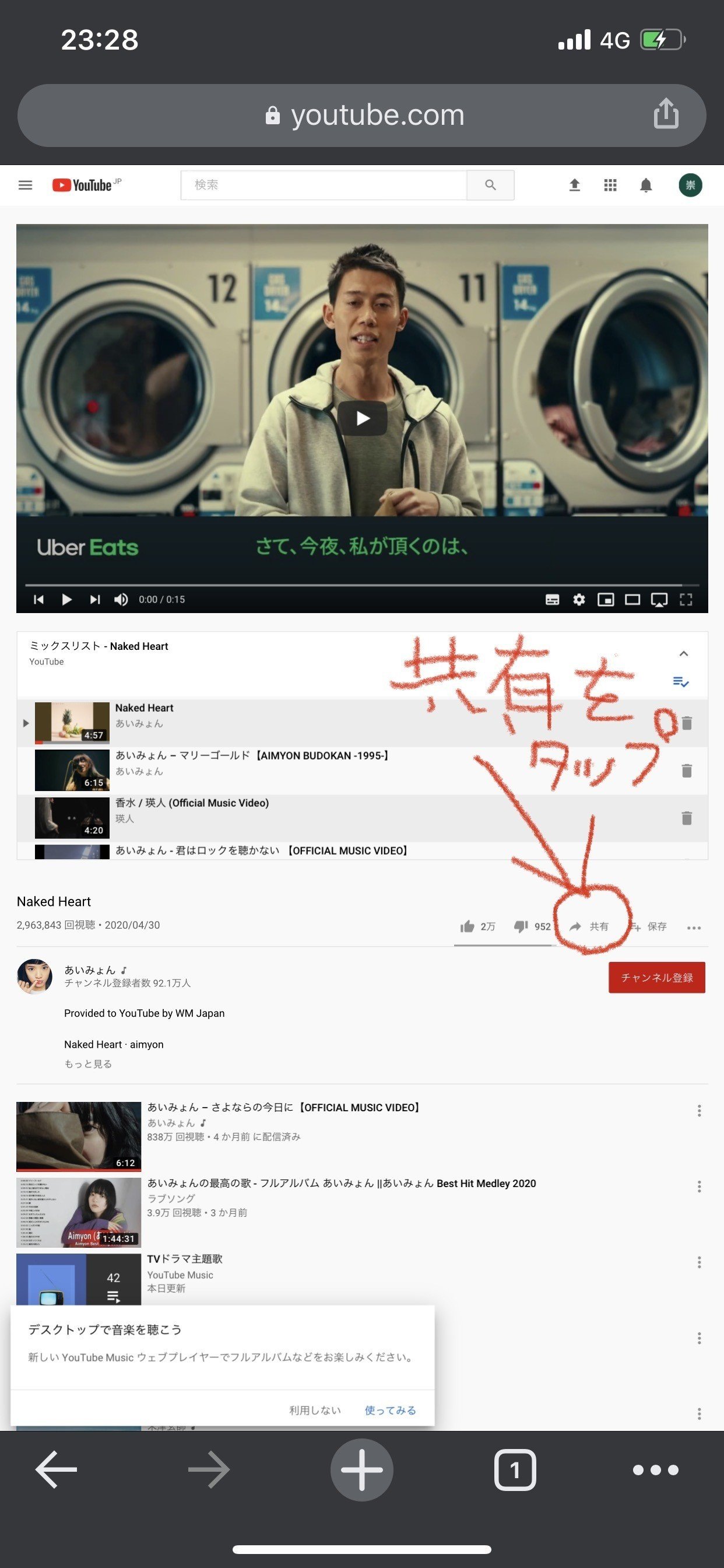
お好みの動画に辿り着いたら「共有」をタップ。
からの~
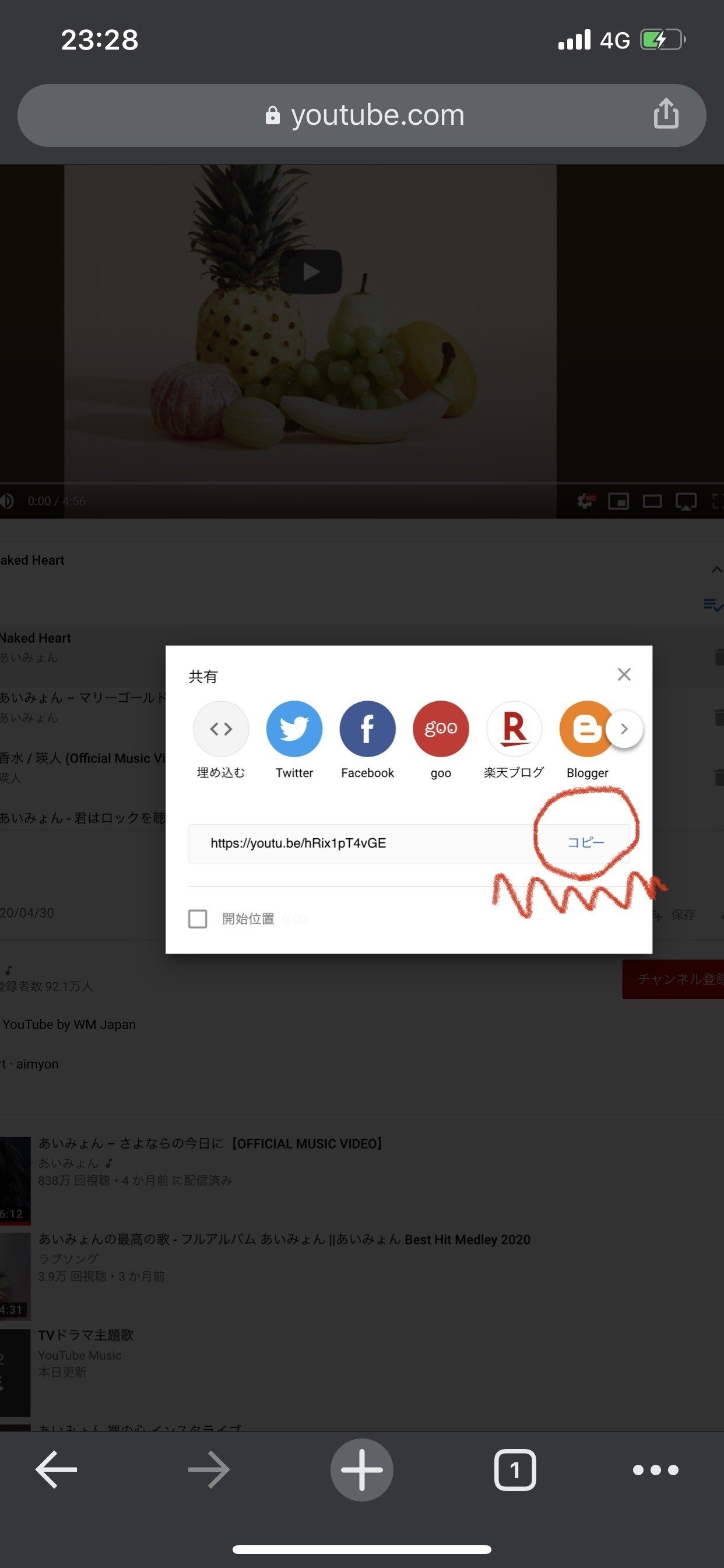
コピ。
さらに、
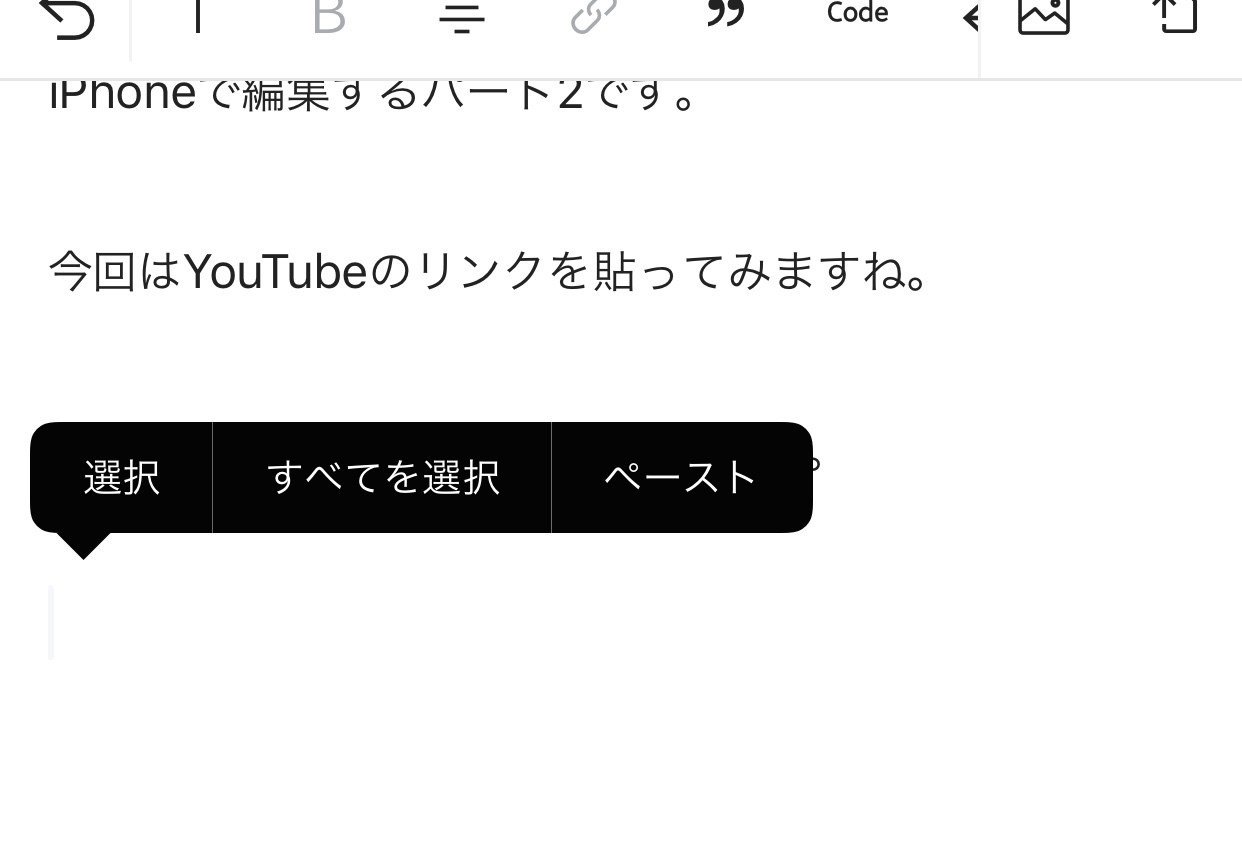
段落選びーのペースト、もいっちょ
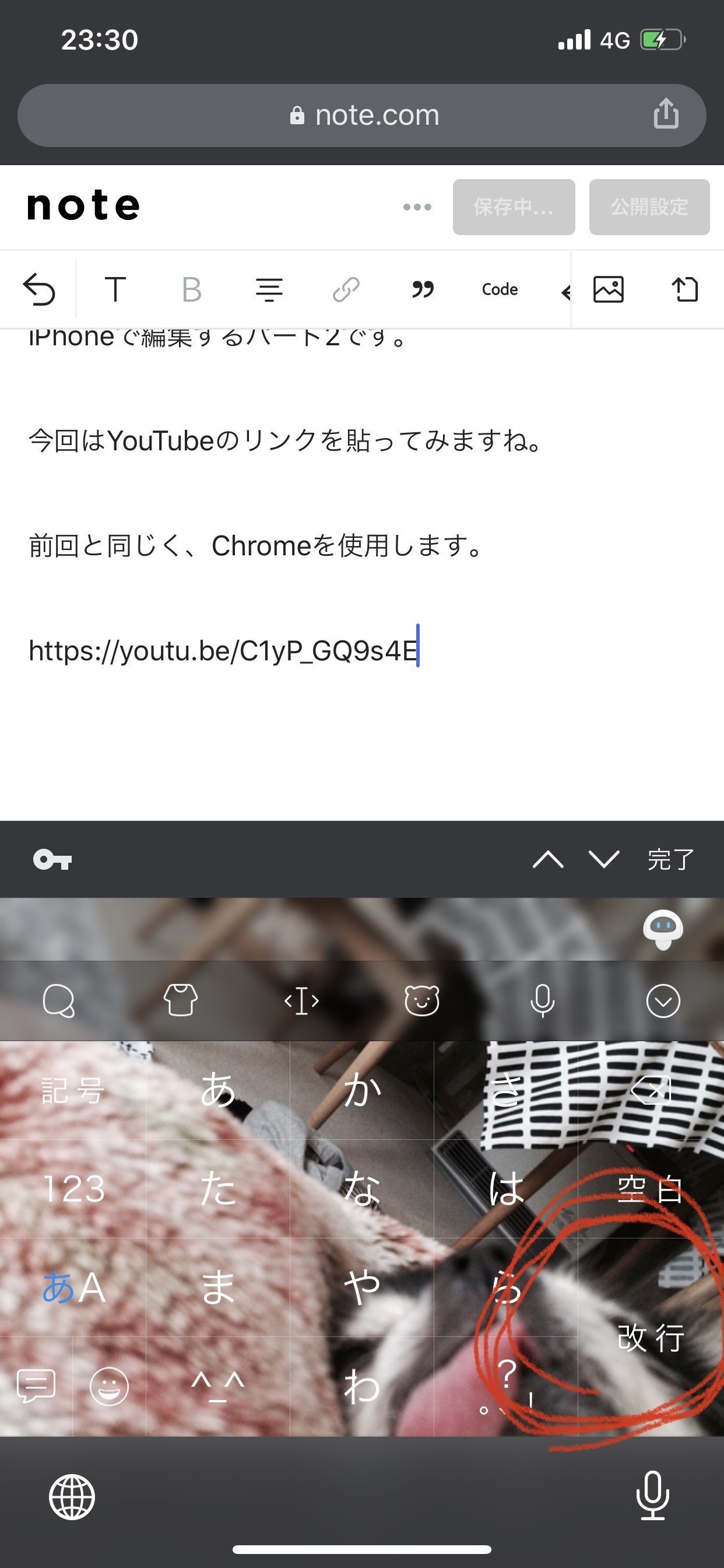
改行で、
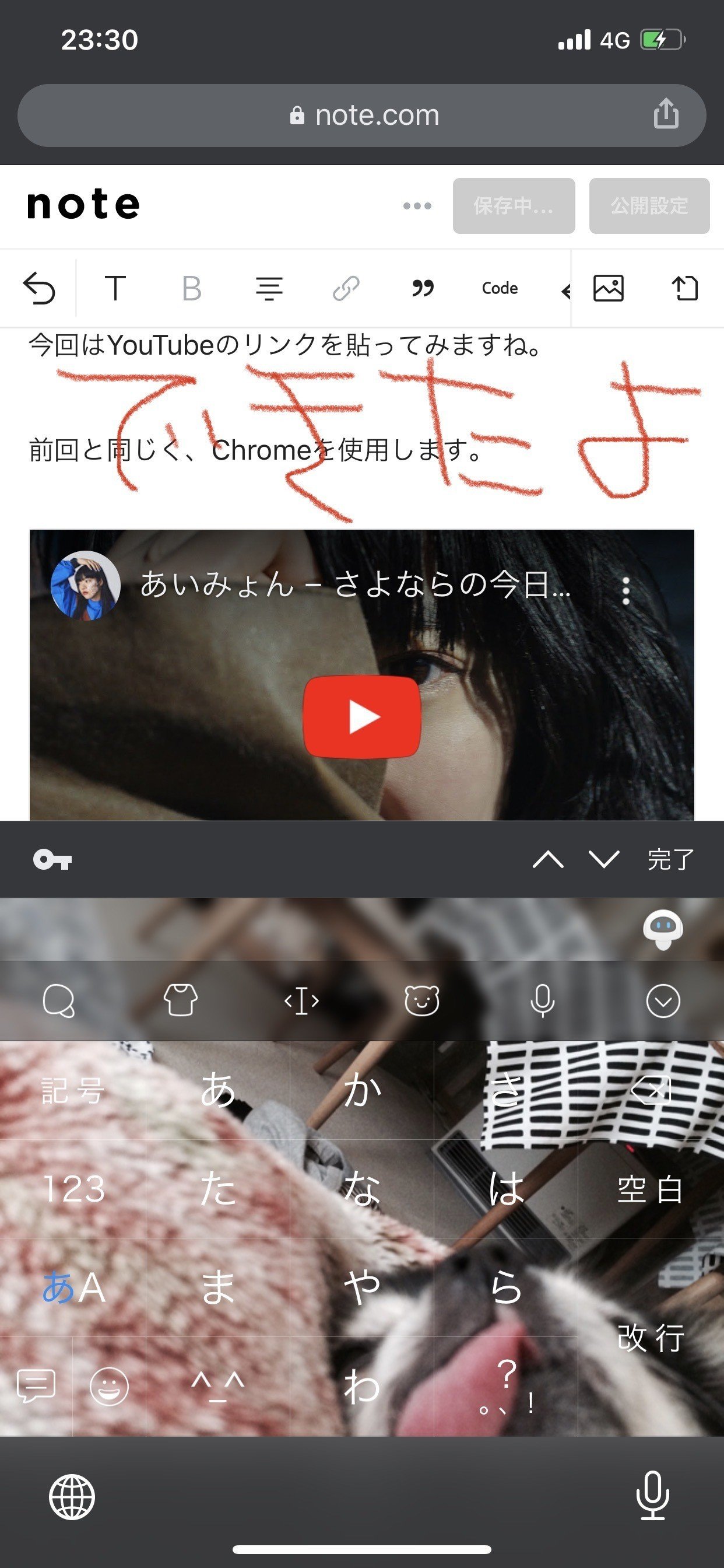
あっという間にあいみょん埋め込んだってばよ!
こんなに簡単。
知らなかった人はやってみてね。
PCサイトに切り替えればiPhoneでの編集も幅が広がりますね。
また何か小技があれば更新します。
それでは良いnoteライフを!!